Твиттер — одна из самых популярных социальных сетей, где пользователи делятся своими мыслями и мнением. Люди часто встречают различные цитаты и упоминания из этого ресурса, но чтобы самостоятельно ознакомиться с контентом, необходимо создать собственный аккаунт. Регистрация в твиттере – известный запрос, который волнует многих и, несмотря на простоту, имеет много подводных камней.

Содержание
- 1 Способы регистрации
- 1.1 С телефона
- 1.2 С компьютера
- 2 Возможность регистрации без номера телефона
- 3 Верификация аккаунта Твиттер
- 4 Возможные проблемы
- 4.1 Блокируют аккаунт сразу после регистрации
- 4.2 Не приходит код
- 4.3 Другие сложности
- 5 Заключение
Способы регистрации
Создать учётную запись в твиттере достаточно просто. Для этого можно использовать как смартфон на базе операционных систем Android или IOS, так стационарный компьютер. Пошаговая инструкция для регистрации на каждом устройстве разная, поэтому следует знать все действия.
С телефона
Чтобы зарегистрироваться, на смартфон с помощью Google Play или AppStore скачать официальное приложение Twitter. Сделать это можно бесплатно, а приложение полностью на русском языке, что делает авторизацию легкой.
После скачивания пройти упрощенную процедуру регистрации, следуя подсказкам и инструкциям. Свободные поля заполнить, указав логин, номер телефона или e-mail, подтвердить создание учетной записи и начать вести микроблог.
Пользователям смартфонов будет доступен полный функционал твиттера, в том числе и редактирование собственных данных, что позволит сменить имя пользователя, никнейм или пароль в любое время.
С компьютера
Чтобы создать аккаунт твиттер через ПК, необходимо зайти на официальный сайт ресурса:
twitter.com.
На главной странице пользователя встречает лаконичное меню, разделенное на две части. В правой части необходимо нажать кнопку «регистрация».

После загрузки на новой странице откроется форма, которая состоит из пяти шагов.
- В первом шаге необходимо ввести имя пользователя, которое будет показано на главной странице (в будущем его можно сменить) и телефон. Помимо номера во время регистрации можно использовать адрес электронной почты. Для этого выбрать пункт «использовать электронную почту».
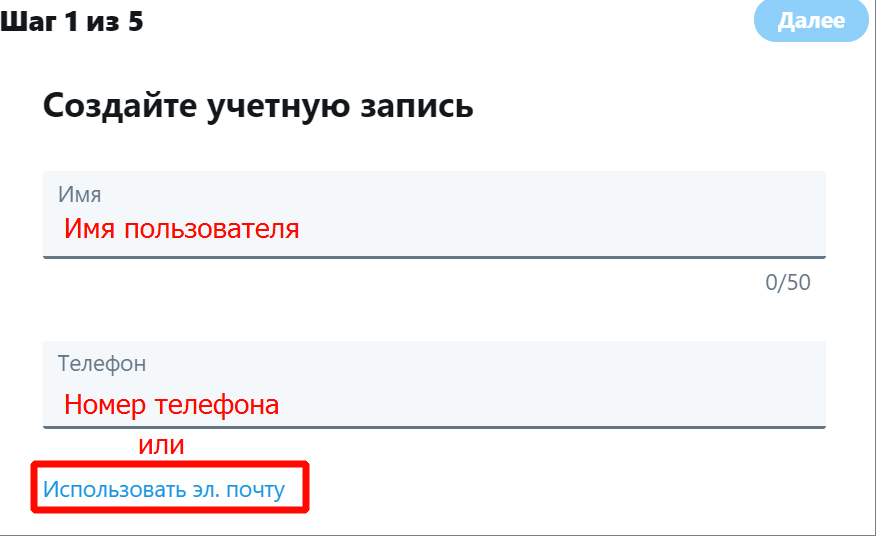
- После введения данных необходимо нажать кнопку «далее», затем откроется форма со вторым шагом, где происходит настройка учетной записи Twitter — напротив нужных пунктов поставить галочки (данный шаг можно пропустить).

- Третий шаг — проверочный. Здесь следует просмотреть данные, указанные на первом шаге. В случае ошибки можно внести коррективы — изменить имя пользователя или электронную почту/телефон. Когда все данные совпадают, нужно нажать кнопку «зарегистрироваться».

- На указанный мобильный номер или адрес электронной почты придет код для подтверждения, его нужно ввести в соответствующее поле.

- На пятом шаге необходимо обезопасить свой блог и создать собственный пароль, который должен состоять больше, чем из шести символов. После успешного подтверждения пароля следует нажать кнопку «далее», подождать несколько секунд и аккаунт будет создан.

После успешной регистрации собственного твиттер–блога социальная сеть предложит выбрать категории, которые могут заинтересовать владельца. Данный шаг можно пропустить, однако для лучшей конвертации новостей можно выбрать интересующие разделы.

Следующий этап — перенос контактов с телефонной книги (если указан номер телефона при регистрации) или добавленных e–mail (при использовании электронной почты). Данный шаг также можно пропустить, нажав кнопку «не сейчас».
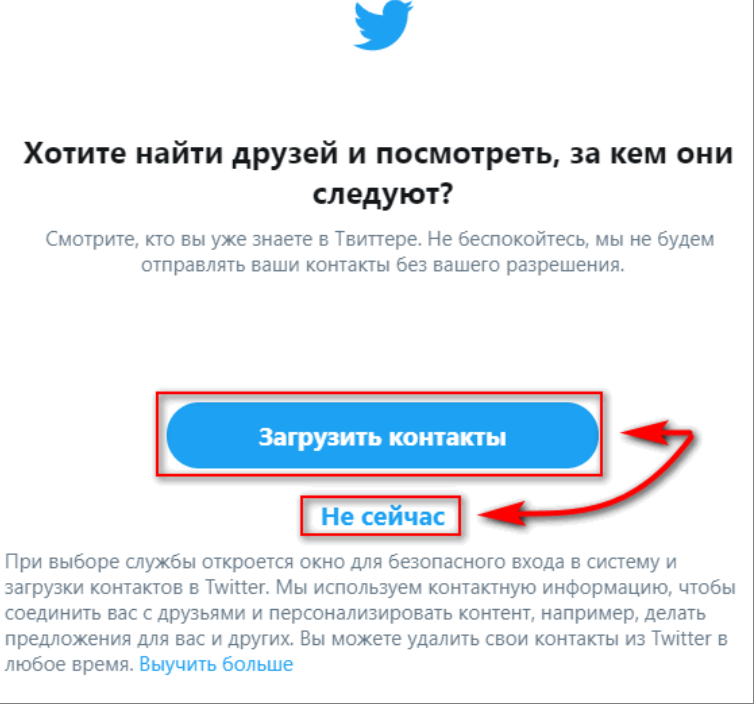
После регистрации пользователю доступно изменение номера телефона, собственного логина в Твиттере, адреса электронной почты.
На главной странице можно:
- загрузить фотографию профиля;
- добавить шапку;
- заполнить поле «о себе»;
- указать местоположение;
- добавить собственный сайт;
- указать день рождения;
- изменить цвет темы.

Возможность регистрации без номера телефона
Для регистрации без номера телефона нужно использовать e-mail почту. На первом шаге выбрать пункт «использовать эл. почту».
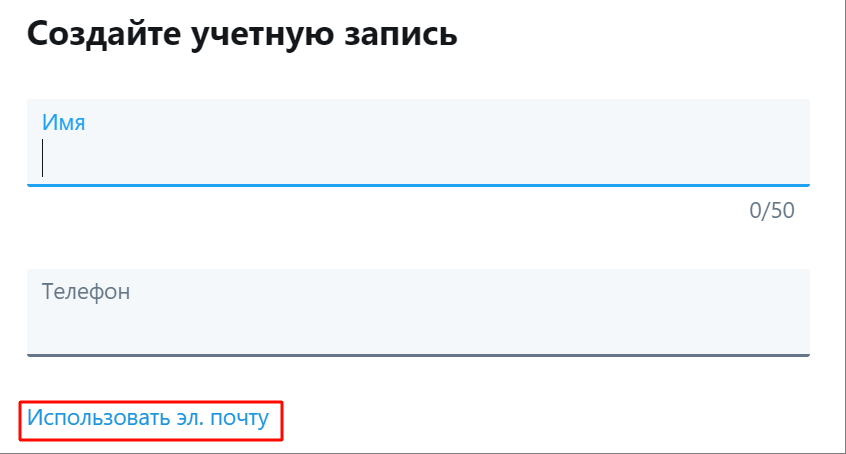
Далее подтвердить e-mail, для этого придет код, который необходимо ввести в соответствующий пункт формы.

После этого завершить стандартную процедуру авторизации и пользоваться твиттером.
Верификация аккаунта Твиттер
Верификация — это, по сути, подтверждение того, является ли учетная запись подлинной. Такая процедура необходима крупным блогерам, которые популярны в Твиттере или других соцсетях и имеют определенное количество фолловеров.
На данный момент верифицировать профиль могут все пользователи через специальную форму в настройках учетной записи. В запросе необходимо указать номер телефона, который подтвержден и указан при регистрации, адрес электронной почты, личную информацию, фото профиля, веб–сайт или личный блог, отсутствие защиты twitter. Для личных страниц также необходимо указать дату рождения.
Чтобы успешно пройти верификацию, необходимо обладать большой целевой аудиторией, а также иметь популярность за пределами твиттера. Это может быть личный сайт, блог, канал на YouTube, страница в Википедии и многое другое. Подтверждение профиля позволяет пользователям выделять подлинную страницу среди фейков. Срок верификации может составлять до одного месяца.
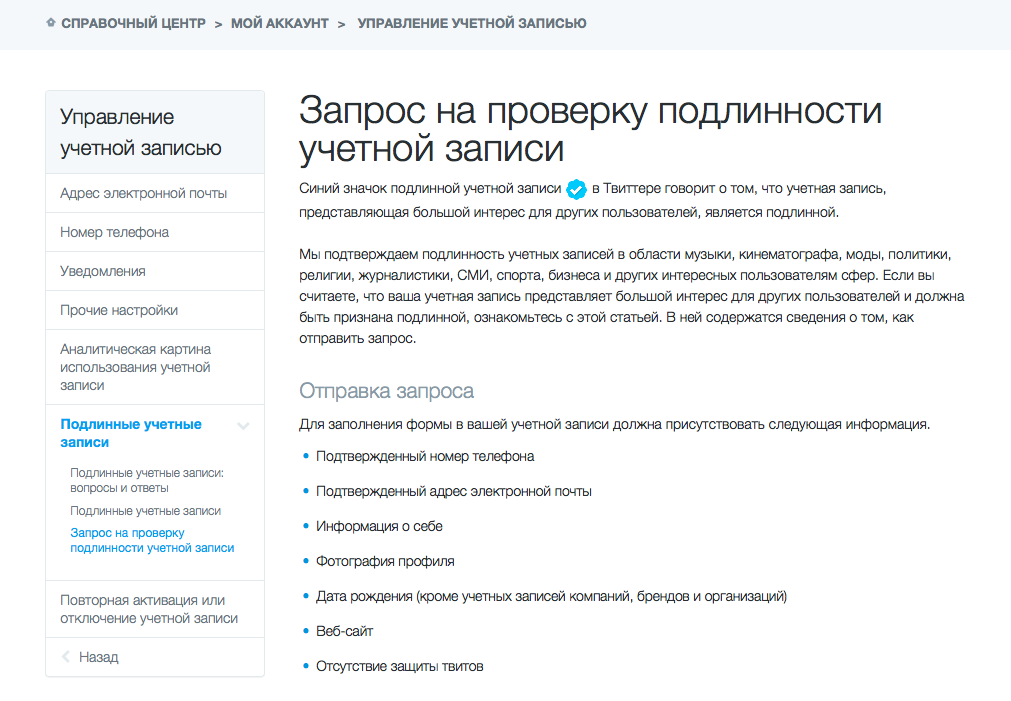
Если пользователю одобрили подтверждение, и он получил специальную галочку, то при использовании твиттера для входа в сервисы в periscope и вайн, учетная запись в этих ресурсах верифицируется автоматически без подачи заявки.
Возможные проблемы
Некоторые пользователи стыкаются с трудностями при создании аккаунта:
- администрация банит профиль сразу после регистрации;
- не приходит код подтверждения;
- регистрация нескольких учетных записей на один номер.
Блокируют аккаунт сразу после регистрации
Причин блокировки аккаунта может быть несколько:
- Некорректное имя пользователя, которое имеет в себе нецензурную лексику, призывы к запрещенным действиям и многое другое. Чтобы избежать бана, нужно проверять свой никнейм. Он должен соответствовать политике ресурса.
- Подозрительная активность. В редких случаях, при использовании ВПН, система может автоматически забанить аккаунт. При регистрации лучше отключать смену IP–адреса.
- Привязка двух аккаунтов на один номер. В данном случае необходимо сменить мобильный номер. На один номер телефона можно зарегистрировать только одну учетную запись. Если пользователь имеет два аккаунта, то можно использовать либо адрес электронной почты, либо другой телефон.
- Активный номер привязан к другой учетной записи. Такое случается, если раньше сим–карта принадлежала кому-то другому. В таком случае необходимо обратиться в службу поддержки с детальным описанием ситуации. Обычно номер отвязывают от старого аккаунта в пользу нового. Прошлый владелец не будет иметь данных для входа в новую учетную запись.
Во всех случаях после блокировки аккаунта следует обратиться в поддержку. Обычно такие заявки рассматривают в сжатые сроки, а учетные записи восстанавливают, если они не противоречат правилам сообщества.
Не приходит код
Создание учетной записи Twitter требует подтверждения. На четвертом шаге пользователю отправляют проверочный код на контактные данные, которые были указаны во время регистрации — мобильный номер или e-mail.
Если код долго не приходит на почту, то необходимо перезагрузить сервис и проверить папку «спам». Проверочный код можно запросить ещё раз, нажав на пункт «не получили сообщение электронной почты?»
В случае указания номера телефона код также может не приходить. Для этого следует узнать, поддерживает ли твиттер данного оператора связи.
Иногда проблема может быть в перегрузке или отсутствии сети. В таком случае сообщение придет в течение некоторого времени. Как и в случае с почтой, код можно запросить повторно.
Другие сложности
Некоторые пользователи также стыкаются и с другими проблемами при регистрации и входе в учетную запись:
- Массовая блокировка аккаунтов и личных блогов пользователей, младше 16 лет. Политика Twitter разрешает использовать данную социальную сеть только людям старше 16 лет, поэтому профиль рано или поздно могут заблокировать. В случае того, если пользователь младше указанного возраста, дату при настройке учетной записи нужно указывать другу.
- Привязка номера к аккаунту. Несмотря на то что при регистрации был указан и подтвержден e–mail адрес, твиттер всё равно может потребовать привязку мобильного к учетной записи для безопасности. Данные не будут использованы без разрешения пользователя, и не будут нигде указаны или отображены.
Заключение
Регистрация в твиттере довольно простая процедура, однако даже с ней могут возникнуть трудности. В случае проблем со входом или созданием профиля можно обратиться в техническую поддержку ресурса, которая доступна 24 часа в сутки. Опытные модераторы разберутся и предоставят варианты решения. Если следовать подробной инструкции, то проблемы с созданием собственного блога можно свести к минимуму.
Социальная сеть Твиттер, постепенно набирает популярность. Публикация коротких сообщений в свой блог, по душе многим пользователям (как опубликовать твит?). Таким простым способом, можно поделиться со своей аудиторией новостями, мыслями и происходящими в вашей жизни событиями.
Чтобы начать работу, Вам необходимо зарегистрировать страницу в Twitter. Сейчас мы разберем этот процесс по шагам, и создадим новый аккаунт. Это совершенно бесплатно!
Содержание
- Переходим к регистрационной форме
- Заполняем данные
- Как выглядит процесс с телефона
- Почему Твиттер блокирует аккаунт, сразу после создания?
- Часто задаваемые вопросы
- Видео гид. Как зарегистрировать страницу в Твиттер.
Переходим к регистрационной форме
Это можно сделать двумя способами.
- Откройте главную страницу сервиса
- Перейдите к регистрационной форме по ссылке
https://twitter.com
В правой части экрана, будет блок, в котором нужно нажать на кнопку «Регистрация«.
https://twitter.com/i/flow/signup
В обоих вариантах, вы увидите перед собой регистрационную форму. Сделать это можно как с компьютера, так и с телефона (android, iPhone).
Сейчас мы будем учиться заполнять ее.
Заполняем данные
В подсказке нам сообщают о том, что будет 4-е основных шага. Давайте разберем каждый из них. Напоминаю, процесс регистрации будет на русском языке.
- Имя, телефон, почта. Введите свое имя, или придумайте логин (как поменять имя пользователя?). В следующем поле укажите номер телефона. Если не хотите использоваться его, нажмите на ссылку «Использовать эл. почту«, и укажите ее.
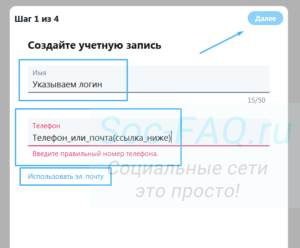
Здесь заполняем свои данные — логин, телефон или почту. Когда информация будет введена, станет доступна кнопка «Далее«. Нажимаем ее.
- После этого нам предлагают ознакомиться с условиями использования сервиса. Приведены ссылки на документы и правила социальной сети. Обратите внимание — нажимая на кнопку «Зарегистрироваться«, вы подтверждаете свое согласие с ними. Сделайте это.
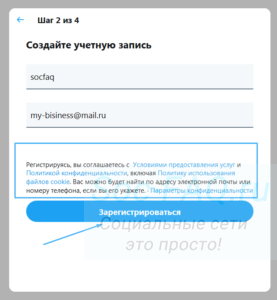
После ознакомления с правилами, переходим к следующему шагу - Автоматические будет отправлен код на указанный адрес почты или номер телефона. В нашем случае была указана почта, поэтому отрываем полученное письмо.
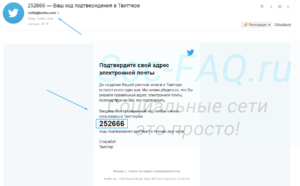
Письмо от Twitter, с кодом подтверждения регистрации Вам необходимо ввести его в форму. Возвращаемся к ней, и проделываем эту операцию. После этого нажимаем «Далее«.
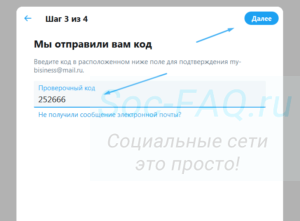
Вставляем в форму код, который мы получили в сообщении - Последний этап — пароль. Придумайте секретную комбинацию, и введите ее в поле формы. Длина не менее 6 символов. Когда вы сделаете это, активируется кнопка «Далее«. Нажмите ее для завершения операции.
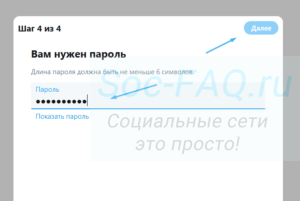
Последний шаг — придумайте и введите пароль
Ваша страница будет создана, и вы перейдете в свой профиль.
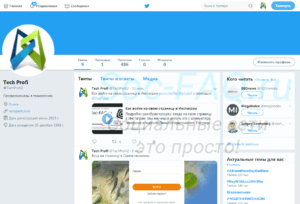
Как выглядит процесс с телефона
В том случае, если вы работаете со своего мобильного телефона, процедура регистрации в Твиттер, ничем не отличается.
Вы можете зайти на главную страницу сервиса, воспользовавшись браузером. В таком случае, автоматически откроется мобильная версия, и стартовое окно будет выглядеть вот так.
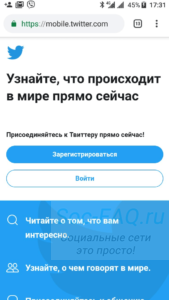
Либо скачайте и установите официальное приложение. Для телефонов Android, нужно воспользоваться Play Market. Для iPhone — ищите в магазине AppStore.
Когда вы запустите приложение, на стартовом экране будет доступна кнопка для регистрации. Только заголовок другой — «Создать учетную запись«.

Как видите, ничего сложного.
Почему Твиттер блокирует аккаунт, сразу после создания?
В последнее время, эта проблема наблюдается очень часто. Если вы указываете при регистрации почтовый адрес, то сразу после завершения процедуры, вам сообщают о том, что профиль заблокирован (решение проблем со входом в Твиттер). Это выглядит вот так.
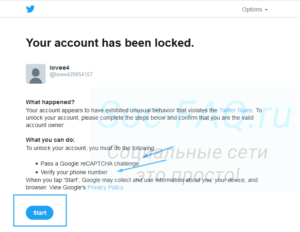
Здесь сообщается о том, что блокировка была наложена автоматически, на основании правил сервиса. Для разблокировки, предлагается подтвердить, что вы не робот. А затем привязать номер телефона к странице.
Для продолжения нажимаем на кнопку «Start«. Проходим проверку через капчу, отметив галочку в пункте «I’m not a robot«, и жмем «Continue«.
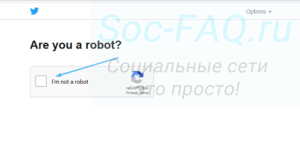
На следующем шаге, вводим в форму номер мобильного телефона, и нажимаем кнопку «Send code«.
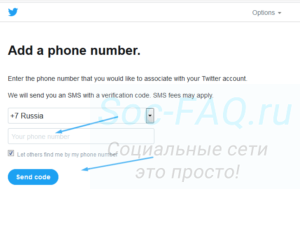
После этого дождитесь, пока на телефон придет смс сообщение с кодом. Его нужно ввести в форму, и нажать «Send«.
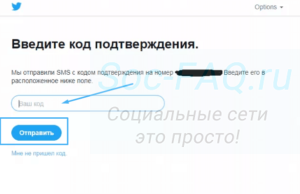
После этого страница станет доступна для работы.
Почему так происходит? Скорее всего, это меры по борьбе со спамом и фейковыми аккаунтами. По последним данным, в социальной сети возросло количество спама. Для борьбы с ним, руководство решило бороться с недействительными регистрациями.
Как вы наверняка знаете, получить несколько почтовых адресов, для регистрации фейковых страниц, не составляет труда. Именно поэтому, при указании на этапе ввода данных, почтового адреса, система автоматически блокирует такие страницы. И дает доступ в систему, только после привязки номера телефона.
Технически, намного сложнее, получить в свое распоряжение активный номер. Страница, где указан и подтвержден мобильный телефон, с большей вероятностью принадлежит живому человеку.
Поэтому войти в систему, удастся только после верификации номера (как войти в твиттер?).
Часто задаваемые вопросы
Можно зарегистрироваться в Twitter, без номера телефона?
Как вы могли увидеть из описания выше, в процессе регистрации можно не указывать номер. Но в 99% случаев, на последнем этапе мы получим автоматическую блокировку. Доступ можно будет получить, только указав номер.
Некоторые пользователи советуют менять ip адрес, подключаться через VPN и прокси. Якобы такие методы позволят обойти механизм проверки. Но все наши попытки не увенчались успехом. Успешно создать страницу, удалось только с указанием номера.
Почему я не могу зарегистрироваться в Твиттер?
Как и у любого интернет ресурса, в социальной сети Twitter, иногда могут возникать технические сбои. В такой момент некоторые функции могут быть недоступны. Вам необходимо подождать некоторое время. Техническая поддержка довольно быстро справляется с неполадками.
При нормальной работе, проблем с регистрацией не возникнет. Осуществите ее, с помощью метода, описанного выше.
Видео гид. Как зарегистрировать страницу в Твиттер.
( 4 оценки, среднее 3 из 5 )
Американская социальная сеть «Twitter» не может похвастаться высокой популярностью в России. Состоянием на 2021 год в Твиттер насчитывалось около 600 тысяч активных пользователей, что существенно уступает популярным «ВКонтакте», «Инстаграм»* или «Фейсбук»*. В связи с введёнными против России санкциями «Твиттер» стал проводить политику на уменьшение видимости твитов от российских СМИ, а в начале марта доступ в данную социальную сеть был заблокирован «Роскомнадзором». Можно ли после санкций пройти регистрацию в Твиттере находясь в России, и какие шаги для этого понадобятся? Расскажем в нашем материале.
- Санкции против Твиттера
- Подготовка для прохождения регистрации в Твиттере
- Как пройти регистрацию в Твиттере из России после санкций
- Видео:
Санкции против Твиттера
Как известно, после конфликта на Украине 24 февраля 2022 года западные государства ввели ряд антироссийских санкций, направленных на разрушение российской экономики. Из России ушли платёжные системы «Visa» и «MasterCard», ведущие российские банки были отключены от «SWIFT», множество западных компаний покинули российский рынок.
В цифровой сфере социальные сети «Instagram»* и «Facebook»* продолжили работать в России, продвигая западную повестку. Американский «Твиттер» поступил более радикально, начал блокировать с 26 марта 2022 года регистрацию новых аккаунтов российских пользователей. При прохождении регистрации и вводе российского номера телефона система выдавала ошибку с кодом подтверждения.
24 февраля 2022 года Роскомандзор объявил о замедлении работы «Твиттер» в России, после чего скорость доступа к сайту упала. После этого, 4 марта 2022 года Роскомнадзор и вовсе принял решения ограничить доступ к Твиттеру для россиян. Причиной такого решения стали публикуемые в Твиттере призывы к убийству россиян, инициация массовых беспорядков, пропаганда экстремизма и другое.
На текущий момент доступ к Твиттер и регистрация в данной социальной сети для россиян по-прежнему недоступна.
Подготовка для прохождения регистрации в Твиттере
Несмотря на то, что доступ в американскую социальную сеть блокируется Роскомнадзором и самим Твиттером, мы можем обойти существующие ограничения, и зарегистрироваться на популярной платформе. Для этого нам понадобится любой работающий VPN-инструмент, способный подменить наш российский IP на зарубежный. Также нам будет нужен виртуальный зарубежный телефонный номер, на который мы будем должны получить проверочное смс из Твиттера.
Вы можете выбрать любой работающий ВПН-инструмент (например, «Windscribe»). Установите его на вашем ПК. Посмотрите, какие страны будут вам доступны для подключения
Также вам понадобится арендовать виртуальный телефонный номер, на который будет приходить проверочное смс из Твиттера. Такой номер можно получить с помощью различных сервисов по аренде телефонных номеров, в частности, на onlinesim.ru. Выполните следующее:
- Перейдите на onlinesim.ru;
- Справа сверху кликните на «Регистрация» и пройдите процедуру регистрации (можно выбрать ваш аккаунт в ВК, Фейсбук, Телеграм или Gmail);
- Далее вверху кликните на «Баланс» — «Пополнить» и пополните ваш баланс на сайте на нужную сумму (будет достаточно и 20-30 рублей);
- После пополнения баланса в меню сайта выберите страну. Желательным будет выбор той страны, из который вы виртуально будете подключаться по VPN;
- Затем в перечне сервисов найдите «Twitter» и нажмите справа кнопку «Купить номер X рублей»;
- Справа в окне сайта отобразится номер телефона, на который будет поступать смс из Твиттера. Данное окно не закрывайте, оно понадобится нам через пару минут при регистрации на Твиттере и получении смс с кодом.
Теперь переходим к процедуре регистрации непосредственно в Твиттере.
Читайте также: ВПН для сети Инстаграм.
Как пройти регистрацию в Твиттере из России после санкций
Установив ВПН и получив виртуальный номер телефона, переходим к процессу регистрации на самом Твиттере в 2022 году из России Процедура выглядит следующим образом:
- Обязательно активируйте VPN перед входом в Твиттер. Если вы будете входить на сайт с различных IP (включая российский), сайт может счесть вас подозрительным и заблокировать аккаунт. Лучше входить с одного зарубежного IP;
- Перейдите на twitter.com;
- Нажмите на надпись «Зарегистрироваться с помощью номера телефона»;
- Введите ваше имя, виртуальный номер мобильного телефона полученный ранее на onlinesim.ru, вашу дату рождения. Нажмите на «Далее»;
- Снимите галочку с опции отслеживания показа материалов, и нажмите на «Далее»;
- Затем нажмите на «Зарегистрироваться»;
- Появится запрос на подтверждение номера телефона. Нажмите на «Ок»;
- На ваш виртуальный номер, который отображается на сайте onlinesim.ru поступит код подтверждения (будет виден в окне номера справа). Скопируйте код и введите в соответствующее поле на сайте Твиттера;
- Останется выбрать тематические предпочтения, и ваша регистрация в Твиттер из России будет завершена.
Видео:
В нашем материале мы перечислили шаги, позволяющие зарегистрироваться в Твиттере из России в 2022 году. Для прохождения регистрации нам понадобится установить ВПН и получить виртуальный зарубежный телефонный номер. После этого мы сможем пройти процедуру регистрации в Твиттере и пользоваться популярным сервисом без каких-либо ограничений. Учтите, что в Твиттер важно заходить с одного и того же зарубежного IP. В случае посещения сайта (приложения) с разных IP система может определить ваш аккаунт как подозрительный, и заблокировать его.
*Суд в Российской Федерации признал компанию Meta, которая владеет Facebook и Instagram, экстремистской организацией.
-

1
Open the Twitter website. Go to https://twitter.com/ in your computer’s web browser.
-

2
Click Sign Up. It’s a blue button in the middle of the page. This will take you to the Twitter sign-up page.
Advertisement
-

3
Enter your name. Type your name into the «Name» text box. The name you choose does not have to be your real name, it can be a pseudonym or the name of your organization (if applicable.)
-

4
Type in your phone number. Do so in the «Phone» text box.[1]
- If you want to use an email address instead, click the Use email instead link below the «Phone» text box, then enter an email address.[2]
Be sure that the email address you enter is the one that you want associated with your account.
- If you want to use an email address instead, click the Use email instead link below the «Phone» text box, then enter an email address.[2]
-

5
Click Next. It’s in the upper-right side of the page.
-

6
Click Sign up. This option is in the middle of the page.
-

7
Verify your phone number. Skip this step if you used an email address to sign up. If you used a phone number to sign up for Twitter, you’ll need to verify it by doing the following:
- Click OK when prompted.
- Open your phone’s Messages app.
- Open the text message from Twitter.
- Review the six-digit code in the message.
- Enter the six-digit code into the text box on Twitter.
- Click Next to continue.
-

8
Create a password. Type a password into the «You’ll need a password» text box, then click Next to confirm your password.
-

9
Select interests. Scroll through the list of topics and click each topic in which you’re interested.
- You can also just click Skip for now at the top of the window. If you do this, skip the next step.
-

10
Click Next. It’s in the top-right side of the page.
-

11
Select people to follow. Check the box next to each recommended account you’d like to follow.
- If you don’t want to follow anyone right now, just click Skip for now and skip the next step.
-

12
Click Follow. It’s in the top-right side of the page. Doing so will add the selected accounts to your «Following» tab; at this point, your Twitter feed will load.
-

13
Confirm your email address. If you used an email address to set up your Twitter account, you’ll need to confirm it at this point before you can use any advanced Twitter features:
- Open your email address’ inbox.
- Click the email from Twitter.
- Click the confirmation link in the email.
Advertisement
-

1
Download the Twitter app. If you don’t already have Twitter installed on your iPhone or Android, you can download it for free from the App Store (iPhone) or the Google Play Store (Android).
-

2
Open Twitter. Tap Open in your smartphone’s app store, or tap the Twitter app icon.
-

3
Tap Get started. It’s in the middle of the page. Doing so opens the Twitter sign-up form.
-

4
Enter your name. Type your name into the «Name» text box near the top of the page. This name can be a pseudonym or the name of your organization (if applicable.)
-

5
Enter your phone number. Tap the «Phone or email» text box, then type in your smartphone’s phone number.
- If you’d rather use an email address, tap Use email instead below the «Phone» text box, then type in the email address you’d like to use.
-

6
Tap Next. It’s in the lower-right side of the form.
-

7
Tap Sign up. You’ll see this option at the bottom of the screen.
-

8
Verify your phone number. Skip this step if you used an email address to sign up. If you used a phone number to sign up for Twitter, you’ll need to verify it by doing the following:
- Tap OK when prompted.
- Open your phone’s Messages app.
- Open the text message from Twitter.
- Review the six-digit code in the message.
- Enter the six-digit code into the text box on Twitter.
- Tap Next to continue.
-

9
Enter a password. Type in the password that you want to use for your Twitter account, then tap Next to proceed. Using a strong, yet easy-to-remember password is recommended.
-

10
Sync your contacts with Twitter if you like. To allow Twitter to access your contacts, tap Sync contacts, then follow the on-screen instructions (depending on your smartphone or tablet, this step will vary).
-

11
Select interests. Scroll through the list of topics and tap each one in which you’re interested.
- You can also just tap Skip for now at the top of the window. If you do this, skip the next step.
-

12
Tap Next. It’s near the bottom of the screen.
-

13
Follow people. Tap each recommended account you want to follow.
- Again, you can tap Skip for now and skip the next step if you desire.
-

14
Tap Follow. You’ll see this at the bottom of the screen. Doing so will add the selected accounts to your «Following» list.
-

15
Complete Twitter setup. Depending on your smartphone, you may be asked if you want to allow notifications, turn on GPS access, and/or let Twitter access your photos. Once you complete this section of the setup, you’ll be taken to your Twitter feed where you can begin enjoying your new account.
- You can simply tap Don’t Allow or Not now on each of these prompts to deny Twitter access to these features.
Advertisement
Add New Question
-
Question
What is a good username for a business?

A.J. Aldana is a social media specialist who has been using platforms such as Tik Tok, Instagram, and YouTube for over 5 years. A.J. has worked with brands to curate content that has garnered thousands of interactions for various social media campaigns and is passionate about contributing to innovative and trending articles on wikiHow. He holds a BS in Product Design from Stanford University.

Social Media Specialist
Expert Answer
Use your business’s name as your Twitter username. If that name isn’t available, add an underscore, or try shortening parts of your business profile.
-
Question
How do I choose a good Twitter handle?

A.J. Aldana is a social media specialist who has been using platforms such as Tik Tok, Instagram, and YouTube for over 5 years. A.J. has worked with brands to curate content that has garnered thousands of interactions for various social media campaigns and is passionate about contributing to innovative and trending articles on wikiHow. He holds a BS in Product Design from Stanford University.

Social Media Specialist
Expert Answer
Keep your username as close to your real name as possible if you’d like to maintain your own personal brand and identity. If you’d rather stay anonymous, create a handle based on your passions, interests, or something else unique to you.
-
Question
What information do they ask for when you sign up for Twitter?

A.J. Aldana is a social media specialist who has been using platforms such as Tik Tok, Instagram, and YouTube for over 5 years. A.J. has worked with brands to curate content that has garnered thousands of interactions for various social media campaigns and is passionate about contributing to innovative and trending articles on wikiHow. He holds a BS in Product Design from Stanford University.

Social Media Specialist
Expert Answer
When you log into Twitter and press «Sign Up,» you have to give them either a phone number or an email, as well as your date of birth.
See more answers
Ask a Question
200 characters left
Include your email address to get a message when this question is answered.
Submit
Advertisement
-
Non-app users can still access Twitter via a smartphone’s web browser.
-
If you ever experience an issue with Twitter that can only be resolved by getting help from Twitter itself, see How to Contact Twitter to know what to do.
Advertisement
-
Twitter has bare minimum software requirements if you want to install the app on your smartphone. If your smartphone isn’t running the proper operating system version, you won’t be able to install Twitter.
Advertisement
About This Article
Article SummaryX
1. Go to Twitter.com.
2. Click Sign Up.
3. Enter your name, phone number, and birthday.
4. Click Next.
5. Click Sign up.
6. Verify your phone number.
7. Create a password.
8. Follow the on-screen instructions.
Did this summary help you?
Thanks to all authors for creating a page that has been read 1,075,598 times.
Is this article up to date?
-

1
Open the Twitter website. Go to https://twitter.com/ in your computer’s web browser.
-

2
Click Sign Up. It’s a blue button in the middle of the page. This will take you to the Twitter sign-up page.
Advertisement
-

3
Enter your name. Type your name into the «Name» text box. The name you choose does not have to be your real name, it can be a pseudonym or the name of your organization (if applicable.)
-

4
Type in your phone number. Do so in the «Phone» text box.[1]
- If you want to use an email address instead, click the Use email instead link below the «Phone» text box, then enter an email address.[2]
Be sure that the email address you enter is the one that you want associated with your account.
- If you want to use an email address instead, click the Use email instead link below the «Phone» text box, then enter an email address.[2]
-

5
Click Next. It’s in the upper-right side of the page.
-

6
Click Sign up. This option is in the middle of the page.
-

7
Verify your phone number. Skip this step if you used an email address to sign up. If you used a phone number to sign up for Twitter, you’ll need to verify it by doing the following:
- Click OK when prompted.
- Open your phone’s Messages app.
- Open the text message from Twitter.
- Review the six-digit code in the message.
- Enter the six-digit code into the text box on Twitter.
- Click Next to continue.
-

8
Create a password. Type a password into the «You’ll need a password» text box, then click Next to confirm your password.
-

9
Select interests. Scroll through the list of topics and click each topic in which you’re interested.
- You can also just click Skip for now at the top of the window. If you do this, skip the next step.
-

10
Click Next. It’s in the top-right side of the page.
-

11
Select people to follow. Check the box next to each recommended account you’d like to follow.
- If you don’t want to follow anyone right now, just click Skip for now and skip the next step.
-

12
Click Follow. It’s in the top-right side of the page. Doing so will add the selected accounts to your «Following» tab; at this point, your Twitter feed will load.
-

13
Confirm your email address. If you used an email address to set up your Twitter account, you’ll need to confirm it at this point before you can use any advanced Twitter features:
- Open your email address’ inbox.
- Click the email from Twitter.
- Click the confirmation link in the email.
Advertisement
-

1
Download the Twitter app. If you don’t already have Twitter installed on your iPhone or Android, you can download it for free from the App Store (iPhone) or the Google Play Store (Android).
-

2
Open Twitter. Tap Open in your smartphone’s app store, or tap the Twitter app icon.
-

3
Tap Get started. It’s in the middle of the page. Doing so opens the Twitter sign-up form.
-

4
Enter your name. Type your name into the «Name» text box near the top of the page. This name can be a pseudonym or the name of your organization (if applicable.)
-

5
Enter your phone number. Tap the «Phone or email» text box, then type in your smartphone’s phone number.
- If you’d rather use an email address, tap Use email instead below the «Phone» text box, then type in the email address you’d like to use.
-

6
Tap Next. It’s in the lower-right side of the form.
-

7
Tap Sign up. You’ll see this option at the bottom of the screen.
-

8
Verify your phone number. Skip this step if you used an email address to sign up. If you used a phone number to sign up for Twitter, you’ll need to verify it by doing the following:
- Tap OK when prompted.
- Open your phone’s Messages app.
- Open the text message from Twitter.
- Review the six-digit code in the message.
- Enter the six-digit code into the text box on Twitter.
- Tap Next to continue.
-

9
Enter a password. Type in the password that you want to use for your Twitter account, then tap Next to proceed. Using a strong, yet easy-to-remember password is recommended.
-

10
Sync your contacts with Twitter if you like. To allow Twitter to access your contacts, tap Sync contacts, then follow the on-screen instructions (depending on your smartphone or tablet, this step will vary).
-

11
Select interests. Scroll through the list of topics and tap each one in which you’re interested.
- You can also just tap Skip for now at the top of the window. If you do this, skip the next step.
-

12
Tap Next. It’s near the bottom of the screen.
-

13
Follow people. Tap each recommended account you want to follow.
- Again, you can tap Skip for now and skip the next step if you desire.
-

14
Tap Follow. You’ll see this at the bottom of the screen. Doing so will add the selected accounts to your «Following» list.
-

15
Complete Twitter setup. Depending on your smartphone, you may be asked if you want to allow notifications, turn on GPS access, and/or let Twitter access your photos. Once you complete this section of the setup, you’ll be taken to your Twitter feed where you can begin enjoying your new account.
- You can simply tap Don’t Allow or Not now on each of these prompts to deny Twitter access to these features.
Advertisement
Add New Question
-
Question
What is a good username for a business?

A.J. Aldana is a social media specialist who has been using platforms such as Tik Tok, Instagram, and YouTube for over 5 years. A.J. has worked with brands to curate content that has garnered thousands of interactions for various social media campaigns and is passionate about contributing to innovative and trending articles on wikiHow. He holds a BS in Product Design from Stanford University.

Social Media Specialist
Expert Answer
Use your business’s name as your Twitter username. If that name isn’t available, add an underscore, or try shortening parts of your business profile.
-
Question
How do I choose a good Twitter handle?

A.J. Aldana is a social media specialist who has been using platforms such as Tik Tok, Instagram, and YouTube for over 5 years. A.J. has worked with brands to curate content that has garnered thousands of interactions for various social media campaigns and is passionate about contributing to innovative and trending articles on wikiHow. He holds a BS in Product Design from Stanford University.

Social Media Specialist
Expert Answer
Keep your username as close to your real name as possible if you’d like to maintain your own personal brand and identity. If you’d rather stay anonymous, create a handle based on your passions, interests, or something else unique to you.
-
Question
What information do they ask for when you sign up for Twitter?

A.J. Aldana is a social media specialist who has been using platforms such as Tik Tok, Instagram, and YouTube for over 5 years. A.J. has worked with brands to curate content that has garnered thousands of interactions for various social media campaigns and is passionate about contributing to innovative and trending articles on wikiHow. He holds a BS in Product Design from Stanford University.

Social Media Specialist
Expert Answer
When you log into Twitter and press «Sign Up,» you have to give them either a phone number or an email, as well as your date of birth.
See more answers
Ask a Question
200 characters left
Include your email address to get a message when this question is answered.
Submit
Advertisement
-
Non-app users can still access Twitter via a smartphone’s web browser.
-
If you ever experience an issue with Twitter that can only be resolved by getting help from Twitter itself, see How to Contact Twitter to know what to do.
Advertisement
-
Twitter has bare minimum software requirements if you want to install the app on your smartphone. If your smartphone isn’t running the proper operating system version, you won’t be able to install Twitter.
Advertisement
About This Article
Article SummaryX
1. Go to Twitter.com.
2. Click Sign Up.
3. Enter your name, phone number, and birthday.
4. Click Next.
5. Click Sign up.
6. Verify your phone number.
7. Create a password.
8. Follow the on-screen instructions.
Did this summary help you?
Thanks to all authors for creating a page that has been read 1,075,598 times.
Is this article up to date?
Регистрация в Твиттере с телефона и компьютера
Содержание:
- 1 Регистрация в Твиттере на официальном сайте
- 2 Как зарегистрироваться с мобильного телефона на Андроид в Твиттере
Здравствуйте! Сегодня мы начинаем изучение новой социальной сети под названием Twitter. Его еще можно назвать сервисом для создания микроблогов. И первая статья, как всегда будет посвящена регистрации в данной социальной сети.
Зарегистрировавшись в твиттере, можно будет писать короткие сообщения и выкладывать туда фотографии. Если у вас появятся подписчики, то они будут это все читать и следить за вашими новостями. Хотя, честно говоря, использовать Твиттер для того, чтобы выкладывать там фотки не совсем целесообразно. Для этого есть другие подходящие социальные сети, например, Одноклассники и Вконтакте. А Инстаграм вообще был создан именно для того, чтобы делится фотографиями.
Так для чего же вообще нужен этот Твиттер? Многие используют его для того, чтобы следить за популярными людьми либо новостями в области науки, техники, за политикой. Сейчас у всех звезд, спортсменов и политических деятелей есть свой микроблог в Твиттере. Подписавшись на блоги нужных тематик, вы всегда будете в курсе событий.
Ну, а если хотите использовать Интернет для ведения своего бизнеса, то в таком случае вам уже придется вести свой собственный микроблог, а не только следить за другими. Чем больше у вас будет интересных постов, тем больше будет подписчиков.
Ну, все, хватит лирических отступлений. Давайте перейдем к практике.
Регистрация в Твиттере на официальном сайте
Зарегистрироваться в Твиттере можно абсолютно бесплатно.
Регистрироваться я рекомендую именно на официальном сайте, не важно, пользоваться будете Твиттером с компьютера или с мобильного телефона на Андроид. Ведь через браузер на сайт можно зайти абсолютно с любого устройства. А потом, если понадобятся приложения для Андроид или Яблочной техники, вам не обязательно будет через них регистрироваться, достаточно будет просто ввести свой логин и пароль.
Если планируете пользоваться Твиттером через мобильное приложение, то все-равно лучше вначале пройти регистрацию именно на сайте https://twitter.com/ . Заходим на него.
В окошке для регистрации заполняем Имя и Фамилию, вводим адрес электронной почты, а также придумываем пароль. Жмем на кнопку «Регистрация».

Если у вас надписи на английском языке, а вы хотите зарегистрироваться в Твиттере на русском, то в правом верхнем углу выберите русский язык.
Можете также оставить птичку напротив пункта «Адаптировать Твиттер, исходя из недавно посещенных веб-страниц». Я подробно не изучал этот вопрос и технологию, но, если вы отметите этот пункт, то вам будут предлагаться к чтению аккаунты, согласно тематике, которой вы интересуетесь.
мем на кнопку «Регистрация».

Следующий пункт это ввод номера вашего телефона. Таким образом, вы привяжете свой аккаунт в Твиттере к номеру. Его вводить не обязательно, поэтому, если вы хотите зарегистрироваться в Твиттере без номера телефона, то просто нажмите на ссылку «Пропустить».

На следующем этапе придумываем себе логин и жмем на кнопку «Далее»:

Нас уже приветствуют в Твиттере:

Далее вам предложат выбрать тематики, которые вас интересуют, чтобы после предложить тематические аккаунты для подписки. Можете вообще ничего не выбирать и нажать на кнопку «Продолжить».

Далее нам предложат импортировать контакты из других сервисов. Этого точно можно не делать. Для чего в Твиттере ваши контакты с аккаунтов Яндекса или Гугла, если они вообще у вас таковые имеются.

Далее нам предлагают подписаться на аккаунты, согласно тематикам, которые вы выбрали. Можете убрать птички, а можете оставить и подписаться, чтобы было кого читать первое время.

Уведомления в браузере я бы также не включал, пропустите этот пункт.

Вот, в принципе и все, мы успешно прошли регистрацию и теперь нам осталось лишь подтвердить адрес своей электронной почты. Это обязательный пункт. Перейдите в свой почтовый ящик, который вы указывали, посмотрите письмо от Твиттера и нажмите на кнопку «Подтвердить сейчас».

Если у вас уже есть аккаунт в твиттере и вы хотите зарегистрировать еще один, то достаточно просто выйти из действующего и начать регистрацию заново.

Ничего сложного, неправда ли.
Как зарегистрироваться с мобильного телефона на Андроид в Твиттере
Если вы все-таки решили выполнить регистрацию с мобильного приложения Твиттера, то для начала установите приложение на свое мобильное устройство с Плей Маркета.

Сразу после установки и запуска приложения нам предложат зарегистрироваться в нем или же войти. Жмем кнопку «Регистрация»:

Вводим свое имя, хотя система автоматом уже должна была подставить ваши данные:

На следующем шагу необходимо ввести свой номер телефона, если не хотите его светить, то в самом низу экрана отыщите ссылку «Использовать адрес электронной почты». Нажмите на нее и вас попросят ввести вместо номера телефона, адрес вашего почтового ящика.

Далее вам просто нужно будет выполнить парочку простых инструкций и подтвердить адрес почты, поэтому описывать эти шаги я не буду.
Если вы послушали меня и зарегистрировались на официальном сайте. То регистрироваться в приложении ни в каком ни на каком устройстве уже не нужно, достаточно просто нажать на кнопку «Войти» и ввести свой логин и пароль.


Если у вас уже есть один аккаунт в твиттере и вы хотите зарегистрировать другой, нажмите на меню приложения в левом верхнем углу

В открывшемся меню нажмите на маленькую стрелочку напротив своего имени:

После этого выберите пункт «Создать новую учетную запись»

Далее вас ожидают точно такие же шаги, как и при обычной регистрации, поэтому описывать их не имеет смысла.
Все, дорогие друзья, наконец-то я написал эту статью, надеюсь, что все основные моменты я объяснил.
Twitter — является одной из самых популярных социальных сетей в мире. Имеет 320 миллионов активных пользователей по состоянию на май 2016 года. Если вы планируете присоединиться к Twitter по личным причинам, таким как следить за любимыми знаменитостями или по коммерческим причинам, чтобы продвигать свои услуги, то платформа может быть хорошим источником удовольствия и прекрасной возможностью для развития бизнеса.
Зарегистрировать аккаунт в Твиттере (Twitter) довольно просто. В этой статье мы дадим несколько советов, как это сделать правильно.
Итак, начнем все делать по порядку.
- Перейдите на сайт Twitter.com или скачайте бесплатное мобильное приложение для вашего устройства.
- Нажмите на кнопку «Зарегистрироваться«, чтобы создать учетную запись.
- Введите свое имя, номер телефона или адрес электронной почты и пароль, в соответствующих областях. Ниже будет стоять галочка «Настроить в Твиттере рекомендации с учетом недавно посещенных веб-страниц». Т.е. твиттер подберет для вас список страниц, которые могли бы быть для вас интересны. Если, вы не хотите, тогда просто снимите «птичку» и нажмите «Зарегистрироваться«.
- Если вы не ввели свой номер телефона на предыдущем шаге, вам может быть предложено после нажатия кнопки «Зарегистрироваться». Это полезная мера безопасности, а также позволяет общаться с друзьями на основе ваших контактов, но вы можете пропустить этот шаг, нажав кнопку «Пропустить», под полем номера телефона.
- Далее, вам следует выбрать имя пользователя. Оно не должно содержать пробелов и непонятных символов, но может содержать цифры и подчеркивание (_). Впоследствии вы можете изменить данное имя, если оно вас не будет устраивать по каким-либо причинам.
- Затем Твиттер (Twitter) проведет небольшой тур или краткий брифинг по использованию сайта. Например, вероятнее всего предложит выбрать несколько интересов, чтобы порекомендовать более подходящие для вас учетные записи, на которые вы сможете подписаться и начать читать их. Также вы сможете импортировать свои контакты из электронной почты, чтобы начать читать уже зарегистрированных в сети друзей, знакомых и т.д.
- Поздравляем! Вы зарегистрировали свой аккаунт в Твиттер (Twitter).
 Настройка остальной части вашей профиля.
Настройка остальной части вашей профиля.
Прежде чем начинать читать кого-либо или создавать твиты, было бы хорошо закончить настройку вашего профиля для того, чтобы выглядеть более убедительно для людей, которые могли бы начать читать ваш аккаунт. Стоит добавить фотографию в профиле, обложку, написать короткую биографию или описать свою компанию. Выбрать местоположение, указать веб-сайт, а также указать цвет темы вашего профиля.
Сделать свой профиль приватным.
В отличие от Facebook, все учетные записи в Твиттер (Twitter) открыты для всех пользователей по умолчанию.
Это значит, что все ваши твиты, а также ваш профиль, будут доступны для всех в интернете. Если, вы хотите сделать ваш аккаунт частным, то есть, чтобы все, что происходит с вашим профилем, твиты и так далее…, видели только те пользователи, которых вы одобрили, тогда перейдите по ссылке и прочитайте пошаговую инструкцию о том, как сделать свой профиль в Твиттер частным (закрытым).
Использование 2-факторной аутентификации.
Это проверка подлинности, которая включает в себя дополнительный шаг, после попытки войти в свою учетную запись. Как правило, код передается на телефон с помощью СМС сообщения или на ваш адрес электронной почты, при помощи которых, вы должны подтвердить свою личность, когда входите в свой аккаунт. Это полезно для предотвращения хакерских попыток взломать вашу учетную запись.
Чтобы включить эту функцию, нажмите на фото (логотип) в правом верхнем углу, рядом с кнопкой «Твитнуть» (или нажмите на значок шестеренки, а затем «Настройки», если вы используете мобильное приложение), затем, в выпадающем меню «Настройки» и слева «Безопасность и конфиденциальность«. Установите флажок для опции: «Подтвердить запрос на вход«. Вам может быть предложено ввести свой номер мобильного телефона, если, вы не сделали этого при регистрации.
На этом все, вы полноценный пользователь социальной сети Твиттер (Twitter).
Сегодня я хочу поговорить о таком популярном явлении, как Twitter. Применительно к вебмастерам эта социальная сеть может помочь привлечь на ваш сайт дополнительных посетителей, равно как и другие социалки. К примеру такие, как Фэйсбук, Вконтакте и Гугл Плюс, а так же Твитер может служить своеобразным аналогом RSS ленты.
Например, насколько я знаю, многие посетители моего блога KtoNaNovenkogo.ru следят за его обновлениями именно через этот сервис микроблогов. Но для того, чтобы это все заработало как надо, нужно будет понять, что такое Твиттер, как пройти в нем регистрацию и как им пользоваться.

Кстати, с недавних пор форма регистрации и интерфейс этого сервиса были полностью переведены на русский язык, что не может не радовать. Правда, когда писалась данная статья, эта социалка с русским языком еще совсем не дружила, поэтому мне пришлось кое-что переписать и дополнить.
Что такое Twitter и как им пользоваться?
Итак, что же такое Твиттер — в первую очередь это сервис предназначенный для общения. Он пришел на смену (или в дополнение) набившим оскомину традиционным социальным сетям, причем его аудитория растет как снежный ком. Сейчас, наверное, уже трудно встретить человека никогда не слышавшего о нем или подобным ему сервисах микроблогинга (FriendFeed и т.п.).
Тем не менее, для многих суть этих сервисов остается до сих пор не понятной и поэтому стоит ответить на вопрос «Что такое Твитер» чуть поподробнее. В этой серии статей я постараюсь подробно рассказать о том, как пройти в нем регистрацию (теперь уже на русском языке), как с ним работать, как набрать подписчиков (фолловеров), как автоматически постить в него заголовки новых материалов вашего сайта (это будет полезно при самостоятельном продвижение сайта).
Twitter был создан в 2006 году, а к началу 2007 уже приобрел достаточную популярность. Иногда его характеризуют как микроблогинг из-за того, что размер оставляемого в нем сообщения ограничен 140 символами. В связи с таким ограничением, ссылки сокращаются в сообщениях Твитера с помощью специальных сервисов до примерно такого вида: http://bit.ly/4J2b1R.
Из-за небольшой длины сообщений общение по нему очень удобно вести с мобильного телефона. Собственно, Твитер и был на это рассчитан, т.к. в нем ограничение составляет 140 символов на сообщение, а в мобильном телефоне, как известно, ограничение равно 160 символов (в SMS сообщениях). Оставшиеся 20 символов могут быть использованы для имени отправителя.
Для отправки сообщений в с мобильного телефона через SMS вы можете пользоваться рядом бесплатных сервисов. Кроме сотового телефона, сообщения в него можно отправлять через Аську, gtalk, aim, jabber, а также через специфические клиенты, предназначенные именно для этого.
Раньше, в случае блогов или социальных сетей, для того, чтобы следить за их новостями и участвовать в обсуждении, вам нужно будет иметь доступ к компьютеру. Для общения в Твиттере будет достаточно мобильного телефона.
Отсылаемые вами текстовые сообщения длиной до 140 символов будут отображаться в вашем профиле, а так же сразу отсылаться вашим подписчикам (фоловерам) опять же на сотовый телефон, либо на сайт, либо по icq, в зависимости от настроек вашего аккаунта.
Регистрация в Твиттере (теперь на русском)
Перейдем от слов к делу. В первую очередь нужна регистрация, т.е. нам нужно будет завести собственный аккаунт. К счастью, на данный момент регистрация проходит полностью на русском языке и Гугл переводчик становится уже не нужен.
Перейдя на главную страницу этого сервиса, жмете на кнопку Регистрация, заполняете предложенные поля и жмете на кнопку «Создать учетную запись».
Когда будете заполнять поле «Имя пользователя» обратите внимание, что оно будет тут же проверено на занятость. В результате, справа от этого поля, либо появится надпись «ok», в случае незанятости выбранного вами юзернейма, либо «Имя уже занято» — в случае, если кто-либо из более ранних адептов Твиттера уже его коварно застолбил за собой.
На следующем шаге регистрации вам предложат найти ваших друзей на основе адресной книги, взятой из вашей почты на Gmail, почте Yahoo.com или AOL.
Но для этого вам придется сообщить логин и пароль для доступа к своему Емайлу. Мой основной ящик находится как раз на Gmail, но я как-то не решился передать его пароль в Твитер.
Если же вы решитесь на этот шаг, то судя по всему, на основе вашей адресной книги, будут найдены все пользователи из нее, которые так же имеют аккаунт в этом сервисе микроблогов. Ну, и вы сможете добавить их в свои друзья.
Твиттер за время, прошедшее с момента написания этой статьи, успел не только начать поддерживать русский язык, но обзавелся новым интерфейсом. Поэтому, сразу же после успешного прохождения регистрации вы попадете на страницу, в самом верху которой будут расположены пиктограммы ваших дальнейших шагов.
Описанный в предыдущем абзаце шаг теперь называется «Друзья» и имеет номер 3:
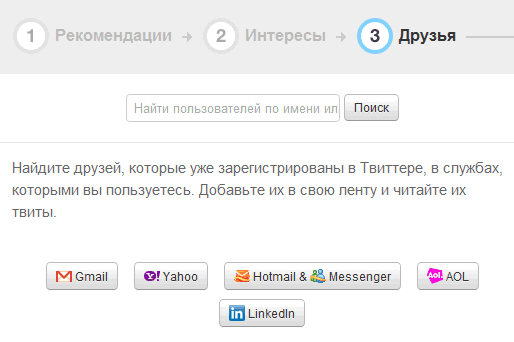
В новом интерфейсе появился новый шаг, открывающийся после прохождения регистрации — «Интересы». На этой вкладке вы сможете рассказать, какие именно тематики вам интересны. Открыв одну из предлагаемых тематик вы увидите имеющиеся в ней ленты.
Для подписки на них вам нужно будет всего лишь нажать на кнопку «Читать», расположенную рядом. В результате кнопка поменяет свой вид и на ней появится надпись «Читаю»:
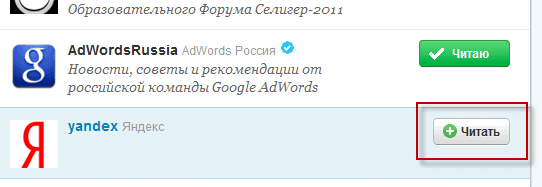
Как изменить фон для Твитера?
По умолчанию фон вашего профиля будет оформлен в голубых тонах, но вы можете поменять его, а так же цвет панелей, цвет шрифта и ссылок на вашей странице по своему усмотрению.
Можете так же посмотреть, как выглядел интерфейс этого сервиса раньше. Для этого вам нужно будет из выпадающего списка рядом с вашим «Именем пользователя» (расположен в правом верхнем углу) выбрать вариант «В старый Твиттер»:
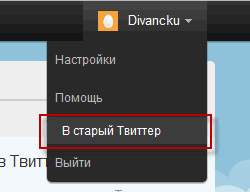
Для настройки дизайна вашей страницы выберите из верхнего меню пункт «Настройки» (см. скриншот выше), а в открывшемся окне — пункт «Оформление».
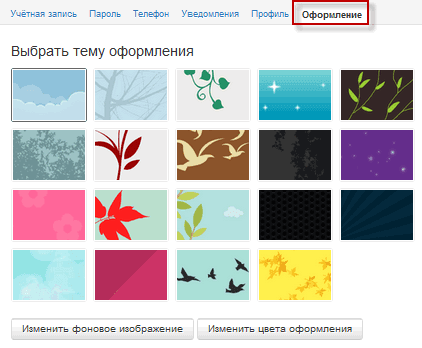
Для настройки заднего фона вашей страницы в Твитере вы можете пользоваться предложенными вариантами, просто щелкнув по ним мышью. Если ничего из предложенных фонов не пришлось вам по вкусу, то можете использовать свой графический файл в качестве фонового рисунка.
Для этого щелкните по кнопке «Изменить фоновое изображение» под эскизами фонов, нажмите на кнопку «Выберите файл» и найдите на своем компьютере нужный графический файл.
Нажав в настройках Твиттера на кнопку «Изменить цвета оформления» справа под эскизами, вы получите возможность:
- залить фон одним цветом, который сможете выбрать, щелкнув по квадрату с надписью «background»
- задать цвет текста на страницах вашего аккаунта, щелкнув по квадрату с надписью «текст»
- выбрать оттенок для оформления всех ссылок, щелкнув по квадрату с надписью «links»
- выбрать цвет фона и цвет рамки для правой боковой панели на вашей вебстранице в Твитере можно, щелкнув, соответственно, по квадратам «панель» и «граница»
После того, как вы закончите заниматься эстетическими изысками, не забудьте сохранить изменения, нажав на соответствующую кнопку в самом низу. Я поначалу ее не заметил и, в результате, пришлось настраивать фон и оформление своего Twitter аккаунта заново. В этом же окне настроек на вкладке «Профиль» вы можете прикрутить аватарку, выбрав нужную картинку в области «Изображение».
Выберите из верхнего меню настроек пункт «Профиль». Здесь вы можете внести изменения в уже имеющиеся данные вашего профиля, а так же я советую добавить в поле «More Info URL» адрес вашего веб-проекта. Что примечательно, он будет закрыт от индексации Google и Яндексом с помощью rel=nofollow .
Но последнее время поисковые системы могут все же учитывать в той или иной степени обратные ссылки с этого сервиса микроблогов, у которого очень высокие показатели Пр и Тиц.
Как пользоваться Твитером (теперь уже на русском)?
Выбрав из верхнего меню настроек пункт «Уведомления» вы сможете настроить: по поводу каких событий вам будут присылать сообщения на E-mail, например, когда кто-то подписался на вашу ленту (зафоловит вас). Прямо из присланного письма вы сможете перейти на вебстраницу этого человека, кликнув по его имя:
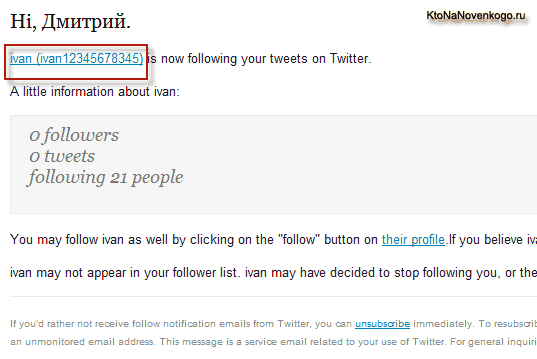
Ознакомившись с содержанием его сообщений вы можете принять решение о подписке или неподписке на его твиттер ленту. Для подписки вам нужно будет нажать на кнопку «Читать» (в английской версии интерфейса — «Follow», откуда и растут ноги у терминов фоловить, зафоловить или фолловер) в верхней части окна:

Подписаться на сообщения какого-либо пользователя или же, по другому, «Следовать» за кем-то в Твиттер (Follow), означает добавить кого-то в список своих контактов. Это то, что мы только что проделали, нажав на кнопку «Follow» (Читать).
Но этот пользователь не сможет видеть ваши новости, пока он не добавит вас в свой список контактов. Легче всего создать список контактов в Twitter, добавив пользователей со схожими интересами. Вы добавите их, а они добавят вас.
Для этого можно пользоваться поиском по Твитеру. Задайте в поисковой строке свои интересы и в результате вы получите большущий список обитателей этого сервиса, которых интересует тоже самое. Запросы, само собой, можно вводить и на русском тоже.
Как только вы станете добавлять пользователей в свой список контактов, их сообщения появятся у вас в ленте. Чтобы попасть в свою ленту новостей вам нужно всего на всего зайти по адресу, нажать на ссылку Войти» в самом верху окна и ввести свои логин и пароль, заданные при регистрации.
Если браузер запомнил логин и пароль, то после перехода по указанному выше адресу вы сразу попадете в ленту новостей с сообщениями тех пользователей твиттера, за которыми вы следите.
Если посты какого либо пользователя вам не понравятся и вы не захотите их больше читать, то можете отписаться от получения сообщений этого пользователя, зайдя на его страницу (ленту). Для этого нужно будет нажать либо на его имя, либо на его аватарку в сообщении. На его странице в Твиттере подведите курсор мыши к кнопке «Читаю», которая при этом сменится на кнопку «Отмена», и щелкните по ней:

Там есть еще несколько маленьких кнопок, которые помогут получать сообщения этого пользователя на сотовый телефон и т.п. Написать свое сообщение в Twitter вы можете в отведенной для этого форме в самом верху главной страницы с надписью «Что происходит?». Когда начнете набивать сообщение, то увидите справа снизу от этой формы количество символов, которое еще можно набить. В Твитере можно использовать смайлы, но для этого придется всегда иметь их под рукой, ибо встроенного тултипа как Вконтакте в этой соцсети вы не найдете.
Для того, чтобы ответить на уже имеющееся сообщение в Твиттере, просто подведите к нему курсор мыши и нажмите на появившуюся внизу сообщения надпись «Ответить» (в английском варианте — «Reply»).
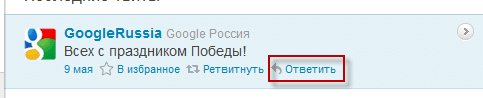
После этого в форму ответа автоматически добавится имя того пользователя, на чье сообщение вы собираетесь написать ответ, а перед этим именем будет стоять знак @, означающий, что это, собственно, ответка.
Зачастую сообщения читают через специализированные программы, а не через интернет браузер. Программ таких довольно много. Можно посылать личные сообщения через Твитер, которые не будут видеть другие пользователи. Для этого адресат должен следить за вами, тогда вы можете на его вебстранице, по аналогии с рассмотренным чуть выше способом отписки, нажать на стрелочку возле кнопки, напоминающей солнышко, и выбрать из выпадающего списка «Direct message имя пользователя».
Подводя итог можно сделать обобщение и сказать, что Twitter — это сервис, являющийся гремучей смесью блога с ICQ. Но все же это не совсем блог. Он именно средство общения и получения информации. С помощью него вы можете познакомиться с интересными вам людьми даже если вы не добавлены друг у друга в лист контактов.
Если нужный вам человек не подписан на ваши обновления, вы все равно можете отвечать на его сообщения, просто вставляя в форму ответа его имя со знаком @ впереди. В итоге он вас заметит и вы сможете законтачиться в любой удобной для вас форме (icq и т.п.).
Ну а кроме этого, конечно же, Twitter может приводить на ваш сайт посетителей в количестве, пропорциональном количеству ваших фоловеров, если вы, например, настроите автоматический постинг заголовков ваших новых материалов. Но об этом и о том, как зарегистрироваться в FriendFeed и настроить постинг туда заголовков новых статей с вашего вебсайта, я расскажу следующей статье.
Кстати, разработчики Твиттера недавно запустили еще одни социальный проект, правда, ориентированный на пользователей мобильных гаджетов — онлайн приложение Periscope. Оно сейчас здорово быстро набирает популярность, поэтому советую ознакомиться с приведенной по ссылке статьей, чтобы, так сказать, не отставать от жизни…
-

1
Откройте веб-сайт Twitter. Перейдите по адресу https://twitter.com/ в веб-браузере компьютера.
-

2
Нажмите Регистрация. Это синяя кнопка посередине страницы. Вы перейдете на страницу регистрации.
-

3
Введите имя. Введите свое имя в текстовое поле «Имя». Здесь можно ввести свое имя, псевдоним или название организации.
-

4
Введите номер телефона. Сделайте это в текстовом поле «Телефон».
- Если вместо номера телефона вы хотите использовать адрес электронной почты, нажмите на «Использовать электронную почту» под текстовым полем «Телефон», а затем введите адрес электронной почты, который хотите связать с учетной записью Twitter.
-

5
Нажмите Далее. Эта кнопка находится в верхнем правом углу страницы.
-

6
Нажмите Зарегистрироваться. Эта опция находится посередине страницы.
-

7
Подтвердите номер телефона. Пропустите этот шаг, если указали адрес электронной почты. Если же вы ввели номер телефона, его необходимо подтвердить. Для этого:
- Нажмите «OK», когда появится запрос.
- Запустите приложение «Сообщения» на смартфоне.
- Откройте текстовое сообщение от Twitter.
- Найдите шестизначный код в сообщении.
- Введите код в текстовом поле в Twitter.
- Нажмите «Далее», чтобы продолжить.
-

8
Создайте пароль. Введите пароль в текстовом поле «Пароль», а затем нажмите «Далее», чтобы подтвердить его.
-

9
Выберите интересы. Прокрутите список тем и щелкните по каждой, которая вас интересует.
- Также можно нажать «Пропустить» в верхней части окна. В этом случае пропустите следующий шаг.
-

10
Нажмите Далее. Эта опция находится в верхнем правом углу страницы.
-

11
Выберите людей, на которых хотите подписаться. Для этого установите флажки у нужных рекомендуемых учетных записей.
- Если пока вы не собираетесь подписываться на кого-либо, нажмите «Пропустить» и пропустите следующий шаг.
-

12
Щелкните по Подписаться. Эта опция находится в верхней правой части страницы. Выбранные учетные записи будут добавлены на вкладку «Подписки», а вы перейдете на свою страницу Twitter.
-

13
Подтвердите свой электронный адрес. Если при создании аккаунта Twitter вы ввели электронный адрес (а не номер телефона), его нужно подтвердить. Для этого:
- Откройте свой почтовый ящик.
- Нажмите на письмо от Twitter.
- Нажмите на ссылку в письме.
Реклама
-

1
Установите приложение Twitter. Если на iPhone или Android-устройстве этого приложения нет, бесплатно скачайте его из App Store (iPhone) или Play Маркета (Android).
-

2
Запустите приложение Twitter. Нажмите «Открыть» в магазине приложений или коснитесь значка приложения Twitter.
-

3
Нажмите Приступить. Эта кнопка находится в центре экрана. Откроется форма регистрации в Twitter.
-

4
Введите имя. Введите свое имя в текстовом поле «Имя» в верхней части страницы. Можно ввести имя, псевдоним или название организации.
-

5
Введите свой номер телефона. Нажмите на текстовое поле «Телефон или адрес электронной почты», а затем введите номер мобильного телефона.
- Если вместо номера телефона вы хотите использовать адрес электронной почты, нажмите на «Использовать электронную почту» под текстовым полем «Телефон», а затем введите адрес электронной почты, который хотите связать с учетной записью Twitter.
-

6
Коснитесь Далее. Эта опция находится в нижней правой части формы.
-

7
Нажмите Зарегистрироваться. Вы найдете эту опцию в нижней части экрана.
-

8
Подтвердите номер телефона. Пропустите этот шаг, если указали адрес электронной почты. Если же вы ввели номер телефона, его необходимо подтвердить. Для этого:
- Нажмите «OK», когда появится запрос.
- Запустите приложение «Сообщения» на смартфоне.
- Откройте текстовое сообщение от Twitter.
- Найдите шестизначный код в сообщении.
- Введите код в текстовом поле в Twitter.
- Нажмите «Далее», чтобы продолжить.
-

9
Создайте пароль. Введите пароль к своему аккаунту Twitter, а затем нажмите «Далее». Пароль должен быть надежным и легко запоминающимся.
-

10
Синхронизируйте свои контакты с Twitter (если хотите). Чтобы разрешить Twitter доступ к контактам, нажмите «Синхронизировать контакты», а затем следуйте инструкциям на экране (действия будут зависеть от модели устройства).
-

11
Выберите интересы. Прокрутите список тем и коснитесь каждой, которая вас интересует.
- Также можно нажать «Пропустить» в верхней части экрана. В этом случае пропустите следующий шаг.
-

12
Нажмите Далее. Эта опция находится внизу экрана.
-

13
Выберите людей, на которых хотите подписаться. Для этого установите флажки у нужных рекомендуемых учетных записей.
- Если пока вы не собираетесь подписываться на кого-либо, нажмите «Пропустить» и пропустите следующий шаг.
-

14
Коснитесь Подписаться. Эта опция находится внизу экрана. Выбранные учетные записи будут добавлены в список «Подписки».
-

15
Завершите настройку Twitter. В зависимости от модели смартфона могут открыться запросы на разрешение уведомлений, на доступ к GPS/ГЛОНАСС и/или на доступ к фотографиям. Когда вы завершите настройку, вы перейдете на свою страницу Twitter.
- Можно просто нажать «Не разрешать» или «Не сейчас» в каждом запросе, чтобы запретить Twitter доступ к указанным функциям.
Реклама
Советы
- На мобильном устройстве Twitter можно пользоваться через сайт в мобильном браузере, а не через приложение Twitter.
- Если вы столкнулись с неразрешимой проблемой, свяжитесь со службой поддержки Twitter.
Реклама
Предупреждения
- Приложение Twitter можно установить практически на любом смартфоне (даже на не очень мощном). Но если смартфон работает под управлением не той версии операционной системы, установить приложение Twitter не получится.
Реклама
Об этой статье
Эту страницу просматривали 12 455 раз.
Была ли эта статья полезной?
Особенности регистрации в Твиттер
Содержание
- 1 Особенность «Твиттера»
- 2 Способы регистрации
- 3 Регистрация в смартфоне
- 4 Учетная запись
- 5 Базовые настройки
- 6 Регистрация с компьютера
- 7 Верификация профиля
- 8 Видео по теме
Сегодня в «Твиттере» более 300 млн пользователей активно развивают свои аккаунты, а всего учетных записей 1.3 млрд. Это говорит о популярности платформы. Но, несмотря на это, еще многие люди не знают, как зарегистрироваться в социальной сети «Твиттер» и как использовать ее для общения с друзьями или продвижения своего бизнеса.

Особенность «Твиттера»
Прежде чем создать учетную запись, следует знать, что эта социальная сеть предназначена для оповещения пользователей или передачи им коротких сообщений о событиях или действиях, которые происходят прямо сейчас или намечаются в ближайшем будущем.
Некоторые пользователи не воспринимают «Твиттер» всерьез, считая, что раз в переводе это название означает «щебет», значит, эта социальная сеть для тех, кто любит заниматься пустой болтовней. На самом деле многие политики, звезды кино и спорта, представители шоу-бизнеса и богатейшие люди планеты используют ее, чтобы информировать подписчиков о своей деятельности.
Это лучший способ бесплатно, при помощи лаконичных (всего 280 символов) предложений оповестить огромное количество людей о событиях в своей жизни и прикрепить ссылку для входа на личный аккаунт в другой соцсети или на сайт/блог. Подписчики, если им интересно сообщение, переходят по ссылке и получают развернутый пост о событиях в жизни своего кумира.
Таким же способом бренды, производители, блогеры и другие интернет-предприниматели оповещают своих клиентов и пользователей о новинках, акциях, скидках, обо всем том, что может их заинтересовать, при помощи коротких сообщений, фото или видео.
Зарегистрировавшись в «Твиттере», каждый пользователь может как примкнуть к когорте фанатов своего кумира, так и создать собственную бизнес-страницу с большим количеством подписчиков.

Способы регистрации
Создать аккаунт в соцсети можно, используя как устройства с Android или iOS, так и простой ПК. Но регистрация в «Твиттере» с каждого из этих устройств отличается, поэтому нужно следовать приведенным ниже инструкциям.
Регистрация в смартфоне
Благодаря тому, что не так давно была выпущена версия «Твиттер» на русском языке, регистрации пользователей на постсоветском пространстве стали активнее. Мобильная версия загружается из Google Play, а для айфона — AppStore.
После того как приложение будет установлено, надо зарегистрироваться в «Твиттер». Последовательность действий при этом следующая:
- Указать имя, а при желании еще и фамилию, адрес электронной почты. Важно знать, что указанное при регистрации имя будет «лицом» профиля, поэтому его нужно написать без ошибок. Использовать можно как кириллицу, так и латиницу. Всего на имя дается до 50 символов. Опытные пользователи советуют писать настоящие данные, чтобы друзья, клиенты или подписчики могли без труда находить юзера.

- На следующем шаге «Твиттер» «предлагает» активировать некоторые опции, например, получение рассылки, поиск аккаунта по почте, получение системных уведомлений и другие. Их можно пока пропустить, чтобы вернуться к ним позже, поэтому просто стоит нажать Следующий или Далее и перейти к третьему шагу.

- На этой странице можно ознакомиться с политикой соцсети и нажать Регистрация. В «Твиттере» нужно сделать всего несколько шагов, чтобы создать аккаунт, а дальнейшая работа — его настройка.

На следующей странице приложение запросит указать пароль.

Пароль нужно подтвердить и перейти в свою почту для окончания регистрации. Там следует зайти в сообщение от системного администратора и кликнуть по высланной ссылке.

Теперь в «Твиттер» завершена регистрация. После этого начинаются шаги по настройке аккаунта.
Учетная запись
После регистрации следует заняться учетными записями, то есть, активировать их. Сделать этого можно, выбирая те опции, которые нужны для конкретных целей.
Например, «Твиттер» предлагает найти друзей, чтобы они узнали, что у человека теперь есть учетная запись.
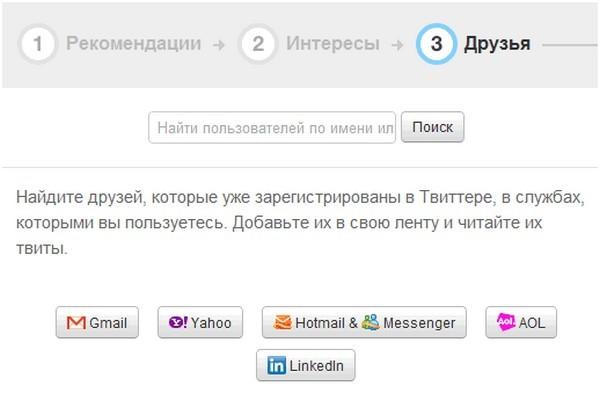
Чтобы осуществить этот шаг, нужно либо указать имена своих друзей, либо один из мессенджеров. Поисковая система приложения просканирует соцсети и найдет людей, которые числятся в друзьях.
Также можно сразу определиться с интересами, то есть, для каких целей или увлечений создавали учетную запись.

Если есть желание, то пользователь может отметить все, что его интересует, а если нет, то следует нажать «Далее» и перейти на следующую страницу.
После регистрации становится доступной опция импортирования контактов. Приложение предложит посмотреть, за кем следуют друзья пользователя, зарегистрированные в Twitter. Чтобы это узнать, нужно кликнуть по голубой кнопке Загрузить контакты, а можно заняться этим позже, тогда стоит нажать Далее.
На этом активация завершена. «Твиттер» еще будет «навязывать» дополнительные опции, например, подписаться под одного или нескольких пользователей. Обычно система подбирает их, исходя из тех интересов, которые были указаны в одном из шаге при регистрации.
Базовые настройки
Они установлены по умолчанию и соответствуют политике конфиденциальности, но следует знать, что когда мы регистрируемся в «Твиттере», каждому присваивается пользовательское имя. Как правило, оно состоит из букв и цифр, которые трудно запомнить, да и выглядит такое имя непрезентабельно, а так как оно является идентификатором личности, лучше в настройках его поменять.
Для этого надо сделать следующее:
- Нажать на свой аватар (изображение профиля).
- В открывшемся списке выбрать «Настройки конфиденциальности».
- В нем найти раздел «Учетная запись» и подраздел «Редактирование пользовательского имени».
- Удалить выданный системой при регистрации вариант и вписать свой.
После того как новое имя будет внесено, система покажет, свободно оно или нет.
Если пользователь хочет, чтобы его аккаунт был узнаваем, ему лучше зарегистрироваться под своим именем. Для никнейма также желательно использовать его или фамилию.
Базовые настройки позволяют еще вставить фото и выбрать тему профиля.
Регистрация с компьютера
Чтобы использовать «Твиттер» на ПК, нужно загрузить его с Windows Marketplace, а после этого:
- Запустить приложение.
- В открывшемся окне выбрать Регистрация.

- После этого откроется форма с 5-ю шагами. Первый — указание имени пользователя, номера телефона и адреса электронной почты.
- Затем осуществляется настройка аккаунта.
- После этого шаг 3 — проверочный. Нужно просмотреть, правильно ли внесены данные.
После этого повторяются те шаги, которые выполнялись при регистрации в «Твиттере» с телефона, то есть, нужно согласиться с политикой компании и нажать «Регистрация». После этого на мобильное устройство (если был указан его номер) или почту приходит код активации, который нужно вставить в специальном поле. На последнем шаге следует придумать и зафиксировать пароль.
После этого стоит уделить время активации аккаунта, например, вставить фото или заполнить профиль, добавить ссылку на сайт и многое другое.
При необходимости можно удалить свой профайл в разделе «Учетная запись». Он 30 дней будет неактивен, но его можно возродить, просто авторизовавшись. Если этого не сделать, то через месяц профайл будет удален.
Верификация профиля
Если регистрация в «Твиттере» необходима для ведения интернет-бизнеса или продвижения блога, то необходимо пройти подтверждение подлинности аккаунта. Для этого нужно зайти в раздел «Учетная запись» и заполнить специальную форму. В ней указать номер телефона, адрес почты и личные данные, внесенные при регистрации, фото и веб-сайт.
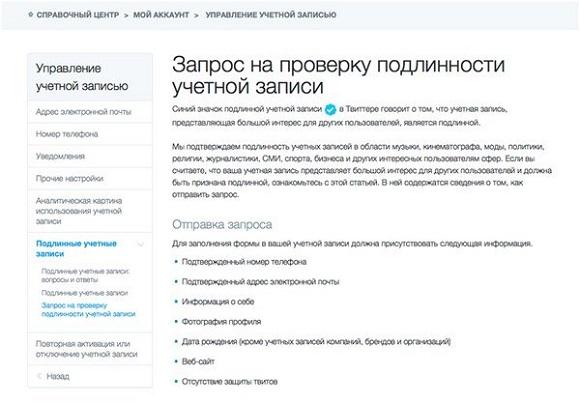
Данная функция показывает пользователям, что эта учетная запись не фейк. Особенно важно делать верификацию людям публичным, знаменитым, а также брендам и успешным компаниям, чтобы под их именем не создавали липовые аккаунты и не распространяли заведомо ложную информацию.
Хотя пользователи иногда и жалуются: «Не могу понять, как зарегистрироваться в Твиттере», эта процедура является достаточно простой. Главное — быть внимательным и в точности следовать инструкции.
